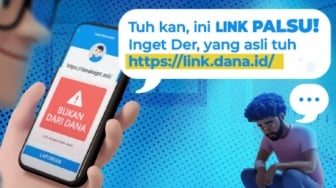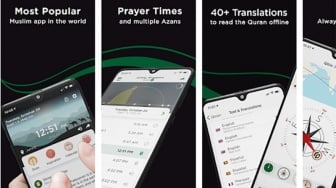Suara.com - Berikut adalah beberapa cara hubungkan kamera HP ke laptop sebagai webcam yang mudah dan pasti berhasil.
Seperti diketahui, perkembangan teknologi menuntut manusia bisa melakukan hal yang bermacam-macam.
Salah satunya adalah menyiasati kamera laptop yang bisanya memang hanya memiliki resolusi rendah. Beruntung, saat ini ada banyak HP yang diproduksi dengan kualitas kamera kelas profesional.
Anda bisa memanfaatkan kamera HP Anda untuk mengatasi resolusi kamera laptop yang buruk.
Dengan demikian, maka aktivitas webcam Anda bisa lebih jernih dan tampak lebih profesional. Namun sayangnya, banyak yang belum tahu bagaimana cara hubungkan kamera HP ke laptop sebagai webcam.
Padahal, cara untuk hubungkan kamera HP ke laptop sebagai webcam sangat mudah dan bisa dilakukan dengan tiga cara berbeda.
Cara Hubungkan Kamera HP ke Laptop Sebagai Webcam
Salah satu cara yang paling banyak dilakukan adalah meminta bantuan dari aplikasi pihak ketiga bernama Droidcam.
Baca Juga: Cara Mengatasi Tidak Bisa Scan Kode QR WhatsApp Web
Caranya: